Böylece web sitenize WordPress'i kurdunuz, en iyilerinden birini yüklediniz. iş wordpress temaları ve sen yapmak üzeresin bloglamaya başlayın? Ancak, sitenizi düzgün bir şekilde kurmak ve lansmandan hemen sonra öne çıkarmak için atmanız gereken önemli adımlar nelerdir?
Tamamladıktan hemen sonra atmanız gereken birkaç önemli adım vardır. WordPress kurulumu. Bu blog gönderisinde, bunları ayrıntılı olarak inceleyeceğiz, böylece sitenizin başlangıcında çarpıcı olmasını sağlayacağız.
WordPress'i Kurduktan Sonra Yapılması Gereken 18 En Önemli Şey 2024
Site Başlığını Değiştir
WordPress kurulumunuzu tamamladıktan hemen sonra yapmanız gereken ilk şeylerden biri site başlığınızı değiştirmektir. Bunu yapmak için WordPress kontrol panelinizi açın ve Ayarlar > Genel. Orada bir Site Başlığı alanı bulacaksınız. İhtiyacınız olanı girin. Ayrıca aynı menüden slogan ve saat dilimi ayarlarını değiştirebilirsiniz.
SEO'ya Dikkat Edin
WordPress projenizin arama motorlarında kolayca bulunmasını sağlamak için arama motoru optimizasyonuna dikkat etmeniz gerekir. Düzgün ayarlanmış ayarlarla, bu, Google'dan ve dünya çapında kullanılan diğer popüler arama motorlarından sitenize daha fazla trafik çekecektir.
WordPress genellikle şunlardan biri olarak kabul edilir: en popüler CMS internette. Sitenizi daha da bulunabilir hale getirmenize yardımcı olabilecek bir dizi seçenek sunar. Ek olarak, birçok yararlı SEO var pluginWordPress topluluğunda s.
Yoast SEO, sitenize gelişmiş içerik optimizasyonu ayarı sunan en popüler WordPress uzantılarından biridir. Aslında kullanmaya başlamak için SEO uzmanı olmanıza gerek yok. Sitenize yüklendikten sonra, plugin sayfalarınıza ve blog gönderilerinize kullanılabilir bir SEO alanı ekleyerek sitenizin performansını nasıl artıracağınıza ilişkin ipuçları ve talimatlar sağlar.
Sitenizin Performans İstatistiklerine Dikkat Edin
WordPress sitenizdeki mevcut durumu izlemenin en iyi yollarından biri Google Analytics'i yüklemektir. Onun yardımıyla, sitenizi kaç kişinin ziyaret ettiğini, en çok hangi sayfaları beğendiklerini, sitenizde hangi eylemleri gerçekleştirdiklerini ve web projenizin daha iyi performansı için hangi şeylerin geliştirilmesi gerektiğini bileceksiniz.
Nakit Parayı Kullan Plugins
Web sayfalarınızın yüklenme hızı, SEO ve kullanılabilirlik açısından büyük önem taşır. Modern telaşlı dünyada, bir kullanıcı sitenizin verileri yüklenene kadar 3 saniyeden fazla beklemez. Web sitenizin hızlı olduğundan ve yoğun trafik altında bile iyi performans gösterdiğinden emin olmak için önbelleğe alma yüklemeniz gerekir. pluginüzerinde s. İlgili işlevsellik, sitenizin, sayfalarınızın önbelleğe alınmış kopyalarını anında oluşturmak yerine ziyaretçilerinize hızlı bir şekilde sunmasını sağlar. Bunu yaparak, siteniz sunucu yüklerini azaltacak ve daha yüksek sayfa yükleme hızlarına sahip olacaktır.
WordPress topluluğunda, hem ücretsiz hem de önbelleğe ödemeli geniş bir seçenek bulabilirsiniz. pluginçeşitli amaçları karşılayan ve çeşitli iş beklentilerini karşılayan s. En popüler WordPress önbelleğe alma özelliklerinden bazıları pluginler:
Verilerinizi Yedekleyin
Verileriniz sitenizde sunulan en değerli şeydir. Beklenmedik veri kaybını önlemek için, içeriğinizin kaybolması durumunda sitenizi kurtarabilecek düzenli veri yedekleri oluşturduğunuzdan emin olun. Bazı WordPress barındırma şirketleri, abonelik hizmetlerinin bir parçası olarak veri yedeklemeleri içerir. Ancak, yalnızca onlara güvenmenizi önermeyiz.
Sitenizin verilerinin düzenli olarak yedeklenmesini sağlamak için birkaç WordPress yedeklemesi vardır. pluginotomatik yedeklemeler yapmanıza yardımcı olabilir. UpdraftPlus en popüler WordPress yedeklemelerinden biridir pluginYedeklerinizi Dropbox, Google Drive, Amazon S3 ve diğerleri gibi uzak hizmetlerde güvenli bir şekilde saklayan s.
Akıl WordPress Güvenliği
WordPress, kullanıma hazır en güvenli CMS'lerden biri olarak bilinir. Ancak, bilgisayar korsanlarının verilerinize saldırmasını imkansız hale getirmek için sitenize güvenilir bir WordPress güvenliği de eklediğinizden emin olun.
Önde gelen güvenlik duvarı olan Sucuri'yi kullanmanızı öneririz plugin WordPress topluluğunda. Onun yardımıyla web siteniz, web kaynağınıza ulaşan her türlü şüpheli trafiği engelleyebilir, böylece verilerinizi güvende ve güvende tutar.
Bir güvenlik WordPress kullanmaya ek olarak plugin sitenizde güçlü parolalar kullandığınızdan ve WordPress güncellemelerini düzenli olarak yüklediğinizden emin olun.
WordPress Yorumlarını Ayarlayın
Yorumlar, işletmeniz etrafında bir topluluk oluşturmanın en iyi yoludur. Sitenizde yorumları etkinleştirmek için Ayarlar > Tartışma'ya gidin ve "Etkinleştir"i seçin.
Spam Yorumlardan Kaçının
Spam verilerinin sitenizde görünmesini nasıl önleyebilirsiniz? Tüm spam'leri manuel olarak filtrelemek oldukça sorunlu olabilir. Bu yüzden bu süreci otomatikleştirmenin yollarını bulmanız gerekiyor.
Spam yorumlar (sitenizde yayınlandığında) sitenizin arama motorlarındaki sıralamasını ve sitenizin genel itibarını etkileyebilir. Spam'i sitenizden uzak tutmak için yapabileceğiniz işlemlerden biri, WordPress'te yorum denetlemeyi etkinleştirmektir. Bunu yaparak, sitenizde görünmeden önce her yorumu onaylamanız istenecektir. Ancak siteniz büyüdükçe ve aktif site ziyaretçilerinin sayısı arttıkça sitenizdeki tüm yorumları denetlemeniz çok zaman alacaktır.
İşlemi hızlandırmak için ekleyin Akismet plugin sitenize. Bu, WordPress topluluğundaki en popüler istenmeyen posta önleme uzantılarından biridir.
Basit Bir İletişim Formu ile Sitenizi Entegre Edin
İletişim formları ile entegre olan tüm siteler, web izleyicileri için daha güvenilir ve güvenilir görünmektedir. WordPress'in bir iletişim formuyla entegre olduğu varsayılan ayarlar olarak belirlenmiştir. Yine de, sitenizin ilgili işlevlerine benzersiz bir görünüm ve his getirmenin yollarını arıyor olabilirsiniz. Zamanı geldi WPForms oyuna gel. Bu, önde gelen WordPress iletişim formlarından biridir. pluginWeb siteniz için kesinlikle endişesiz benzersiz özel formlar oluşturmanıza izin veren s.
Favicon ile Sitenizi Kişiselleştirin
Favicon, tarayıcı penceresinde web sitenizin başlığının hemen yanında görünen bir site simgesidir. Onun yardımıyla, insanlar tarayıcılarında açtıkları bir dizi başka sekmeden sitenizi tanımlayabilirler. Bir favicon yardımıyla sadık hayranlarınız arasında marka bilinirliğinizi artırabilirsiniz.
Sitenize favicon eklemek için PNG, JPEG, GIF formatında 512 x 512 piksellik bir resim oluşturun. Ardından Görünüm > Özelleştir'e gidin ve Site Kimliği'ne dokunun. Favicon'unuzu yüklemek için Site Simgesi bölümünde Dosya Seç'e tıklayın.
WordPress Temanızı Yönetin
Sitenizin tam olarak ihtiyacınız olan gibi görünmesini ve hissetmesini sağlamak için WordPress temanızın özelleştirilmesiyle başlayın. Kural olarak, hazır iş WordPress temalarının çoğu, kullanıma hazır olarak kullanabileceğiniz bir dizi gelişmiş özelleştirme seçeneği ve hazır düzenlerle birlikte gelir.
Örneğin, Proman WordPress teması Elementor tabanlı bir web çözümüdürElementor tabanlı web çözümü Bu, basit ve sezgisel bir sürükle ve bırak işlevi aracılığıyla her türlü değişikliği uygulamanıza olanak tanır. Bu, sitenizde kullanmaktan çekinebileceğiniz bir dizi özel iç sayfa, gezinme çözümü ve tema düzeni seçeneği sunan birinci sınıf kaliteli bir web çözümüdür.
Hızlı Linkler:
- Teknoloji Uzmanı Olmayanlar İçin En İyi WordPress Temaları 2024 [Kodlama Gerekmez]
- Themify Ultra İnceleme 2024: En İyi ve Premium WordPress Teması
- 30+ WordPress Themes With 50% Discounts on Black Friday/Cyber April 2024
- TemplateMonster Themes & Templates Discount Coupon 15% Off April 2024
Kullanılmayan Temalardan Kurtulun
WordPress web yöneticilerinin, beklentilerine mükemmel şekilde uyan en iyi hazır çözümü bulmadan önce birkaç WordPress temasını kurması ve test etmesi yaygın bir uygulamadır. Seçim yapılır yapılmaz, kullanılmayan tüm temaları sitenizden kaldırın. Basitçe Görünüm > Temalar'a gidin ve sitenizde artık ihtiyacınız olmayan temaları silin.
Tüm Varsayılan İçeriği Sitenizden Kaldırın
WordPress, yer tutucu öğeler olarak kullanılan bazı varsayılan verilerle birlikte gelir. Kulağa “Merhaba dünya” ya da buna benzer bir şey gibi geliyor. Web sayfanızdan kaldırmak için Gönderiler > Tüm gönderiler > farenizi Hello World gönderisine götürün ve çöp kutusuna taşıyın. Örnek sayfalarınızda ve yorumlarınızda verilen metinlere de aynı işlemin uygulanması gerekir.
Ana Sayfayı Ayarlayın
Bu, sitenizde paylaştığınız tüm gönderilerin ana sayfada görünmesi için varsayılan ayarlar olarak belirlenir. İş projeniz için profesyonel ve ilgi çekici bir çevrimiçi varlık sunmak istiyorsanız, ana sayfa olarak statik bir ön sayfa kullanabilirsiniz. Onun yardımıyla, özel düzenler oluşturabilir ve sitenizin ana sayfasında yalnızca önemli veri parçalarını sunabilirsiniz. Bu, Ayarlar > Okuma sayfası ve blogunuz için uygun bir ön sayfa seçimi yoluyla yapılabilir.
Varsayılan Kategoriyi Belirtin
WordPress blogunuzda veya sitenizde paylaştığınız tüm gönderilerin bazı kategoriler ve etiketler altında yayınlanması gerekir. Varsayılan olarak, WordPress sitenizde oluşturduğunuz tüm gönderiler Kategorisizdir. Bunu değiştirmek için, içeriğiniz için yeni bir varsayılan kategori oluşturmak üzere Gönderiler > Kategoriler sayfasına gidin.
Ardından, varsayılan kategori seçeneğini görebileceğiniz Ayarlar > Yazma sayfasına gidin. Yeni oluşturulan kategoriyi buradan seçin.
Bittiğinde, git Gönderiler > Kategoriler Kategorilenmemiş seçeneğini silmek için
WP E-posta Adresini Değiştir
Büyük olasılıkla, WordPress kurulumu sırasında kendi e-posta adresinizi kullanacaksınız. Bu aynı e-posta, ilk kullanıcı profilinizde ve web sitenizin e-posta adresinde kullanılacaktır. Bunu değiştirmek için, web siteniz için kullanılmasını istediğiniz yeni bir e-posta adresi girmek için Ayarlar > Genel'e gidin.
WP Kullanıcı Profilini Tamamlayın
Blog gönderilerinizin altına özel bir abonelik eklemek için WordPress kullanıcı profilinizi tamamlamanız gerekir. Varsayılan metni tam adınızla veya takma adınızla değiştirmek için Kullanıcılar > Profiliniz'e gidin. Ayrıca burada sosyal medya profillerinize bağlantılar verebilir, böylece okuyucularınızın sizi daha iyi tanımasını sağlayabilirsiniz.
Hızlı Linkler:
- WordPress ile Üyelik Sitesi Nasıl Oluşturulur: Adım Adım Kolay Kılavuz
- WordPress.com Kupon Kodları 2024: Özel %50 İndirim [Doğrulandı]
- En İyi 7 WordPress Sürükle ve Bırak Sayfa Oluşturucu {Güncelleme 2024}
- WordPress Kullanarak Çevrimiçi Kurs Oluşturmak İçin Kesin Kılavuz Plugins
- 70+ WordPress İstatistikleri Hakkında (Kullanım, Büyüme, Plugins, Temalar, Maliyetler, Sürümler,….)
Gravatar kullanın
Gravatar WordPress kullanıcıları arasında en popüler profil resmi barındırma hizmetidir. WP, kullanıcı fotoğraflarını yorumlarda ve bios'ta görüntülemek için Gravatar'ı kullandı. Sadece e-posta adresinizi kullanarak siteye kaydolun ve fotoğrafınızı hesabınıza yükleyin. Bu kadar. Artık bu e-postayı WordPress sitelerine yorum bırakmak ve makaleler göndermek için kullanabilirsiniz.
Size Sözüm : WordPress 18'i Kurduktan Sonra Yapmanız Gereken En Önemli 2024 Şey
Hepsi bukadar. Umarım bu ipuçlarını faydalı bulmuşsunuzdur. Artık yeni WordPress sitenizi bir profesyonel gibi ayarlamaya ve kişiselleştirmeye hazırsınız!


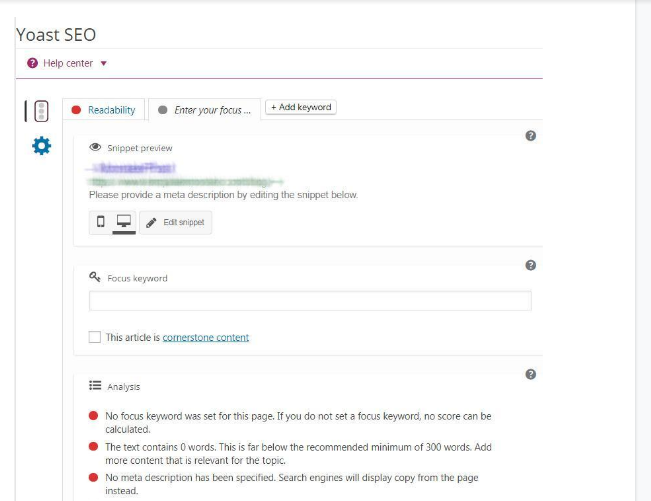
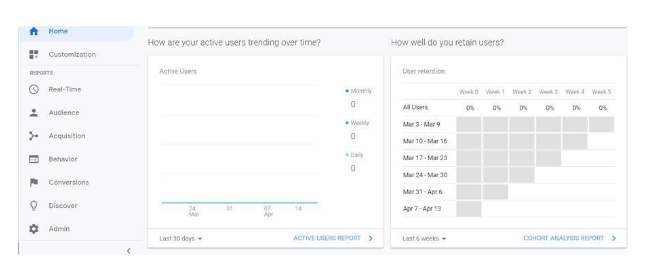
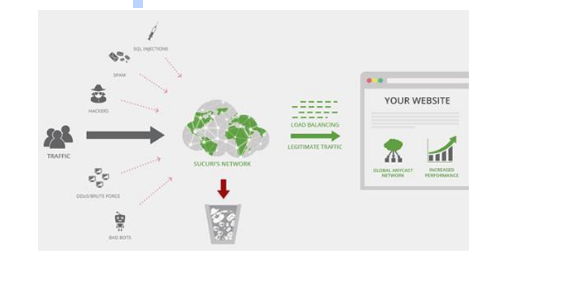
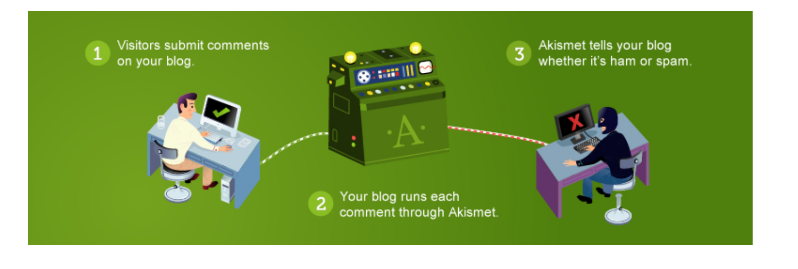
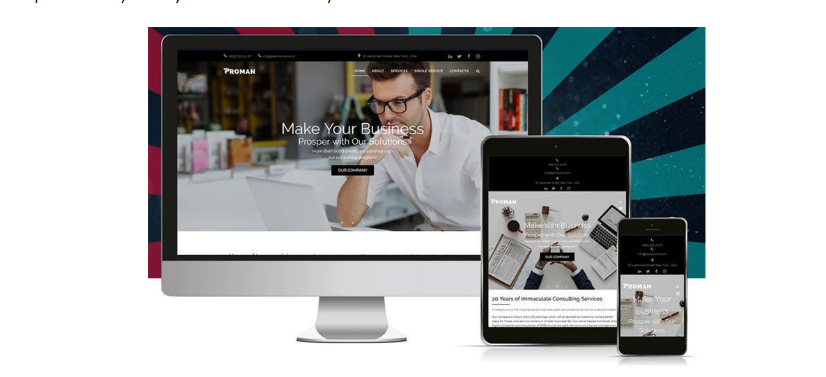



Paylaşım için teşekkürler Shubham.Bu gönderi benim gibi yeni başlayanlar için gerçekten çok faydalı. Lütfen bir seyahat blogu için iyi bir tema önerebilir misiniz?